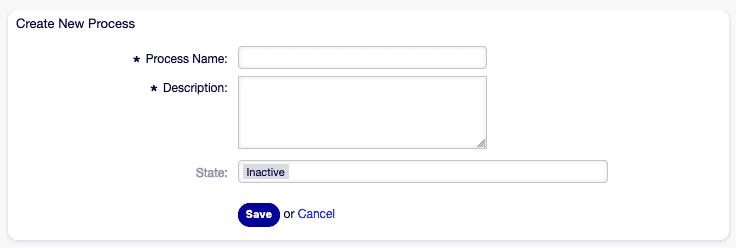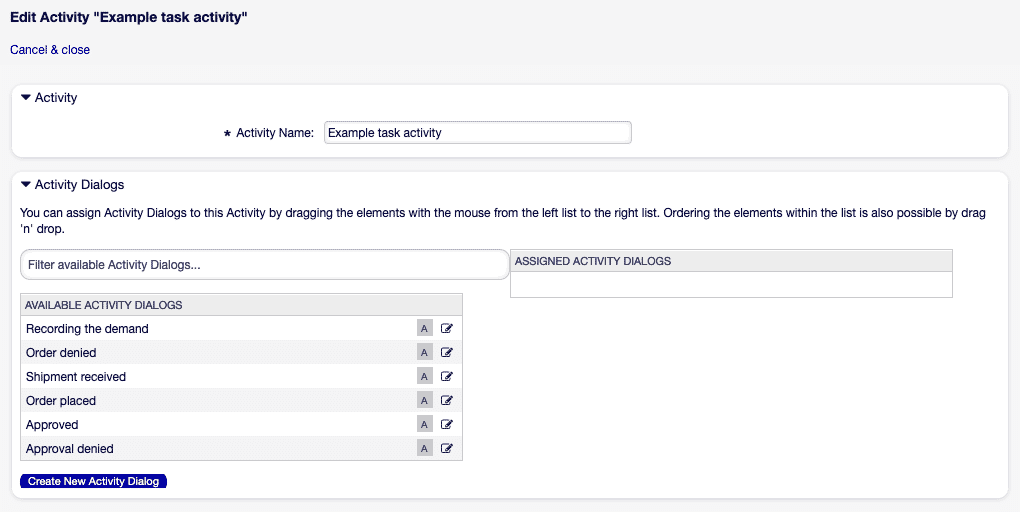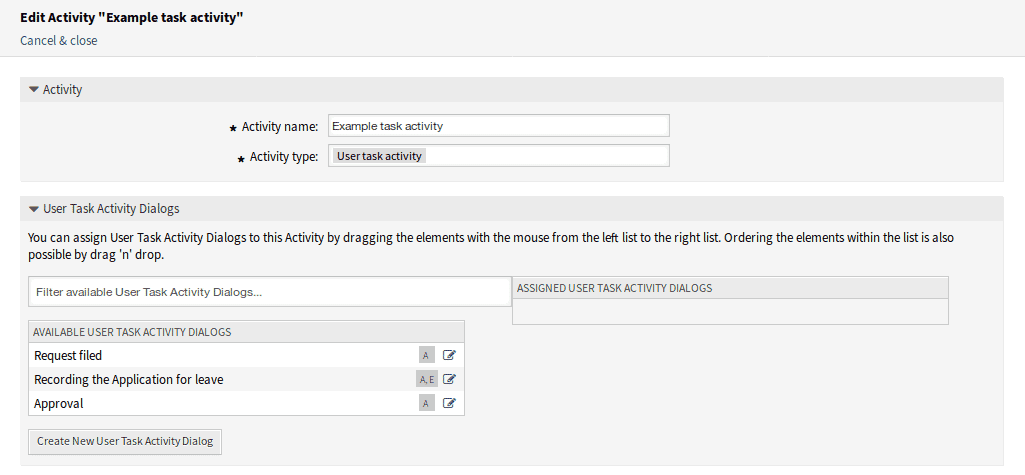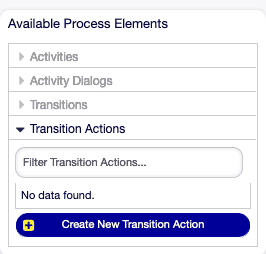OTOBO / Znuny Système de Tickets – Gestion des Processus
Le module de gestion des processus OTOBO permet la modélisation graphique, l'automatisation et la surveillance de vos processus métier. De la saisie des demandes à l'approbation finale, des flux bien définis garantissent une efficacité accrue, des taux d'erreur réduits et des flux de travail transparents.
Table des Matières
- Avantages en un coup d'œil
- Créer et modifier des processus
- Types d'activités – Détails & Captures d'écran
- Transitions et Actions
- Export & Import
- Bonnes Pratiques & Conseils
Avantages en un coup d'œil
- Cohérence : Les flux de travail standardisés minimisent les erreurs manuelles.
- Traçabilité : Chaque étape est documentée, les journaux peuvent être audités.
- Automatisation : Les transitions et actions automatiques accélèrent le processus.
- Intégration : Les services externes et les entrées utilisateur sont intégrés de manière transparente.
Créer et modifier des processus
- Ouvrir le module : Naviguez vers Processus & Automatisation → Gestion des Processus.
- Créer un nouveau processus : Cliquez sur Ajouter un Processus pour ouvrir le canevas.
- Nom & Description : Donnez à votre processus une désignation unique et une brève indication de son objectif et de sa portée.
- Enregistrer & Déployer : Après la modélisation, cliquez sur Enregistrer & Déployer pour que les tickets utilisent le nouveau processus.
Types d'activités – Détails & Captures d'écran
Activité de Tâche de Script
Exécutez des scripts OTOBO natifs, par exemple pour la préparation des données.
Champs les plus importants :
- Nom de l'activité
- Sélection du script
- Paramètres (paires Clé/Valeur)
Activité de Tâche de Service
Appelez des services Web externes et traitez leurs réponses.
Champs les plus importants :
- Sélection du service Web
- Configuration de l'invocateur
- Timeout & Code d'erreur
Activité de Tâche Utilisateur
Impliquez des agents ou des clients pour prendre des décisions ou compléter des informations.
Champs les plus importants :
- Dialogue d'activité
- Champs obligatoires
- Visibilité (Agent / Client)
Transitions et Actions
Entre les activités, vous définissez des Transitions (conditions pour les flux de processus) et des Actions de Transition.
- Créer une transition : Faites glisser une flèche d'une activité à la suivante.
- Définir une condition : par ex.
DynamicField_Status = 'approved'. - Ajouter des actions : Sous « Actions », vous pouvez
- Changer la file d'attente
- Modifier le responsable
- Déclencher une notification par e-mail
Export & Import
Partagez vos définitions de processus avec des collègues ou d'autres instances :
- Export : Processus → Exporter JSON
- Import : Importer Processus et téléverser le fichier JSON
Prérequis : Toutes les files d'attente, rôles et champs dynamiques référencés doivent exister dans l'environnement cible.
Bonnes Pratiques & Conseils
- Activer le mode test : Utilisez le Mode Test pour vérifier les flux sans impact sur les tickets.
- Processus modulaires : Décomposez les flux de travail complexes en sous-processus pour une meilleure maintenabilité.
- Versionnement : Créez une nouvelle version pour chaque publication – ainsi, les flux précédents sont conservés.
- Descriptions détaillées : Maintenez des commentaires significatifs pour chaque activité et transition.
- Surveillance & Journaux : Activez des sorties étendues dans les journaux du démon pour surveiller les flux en opération.